Come personalizzare il tuo negozio online con i blocchi WooCommerce
Pubblicato: 2020-05-08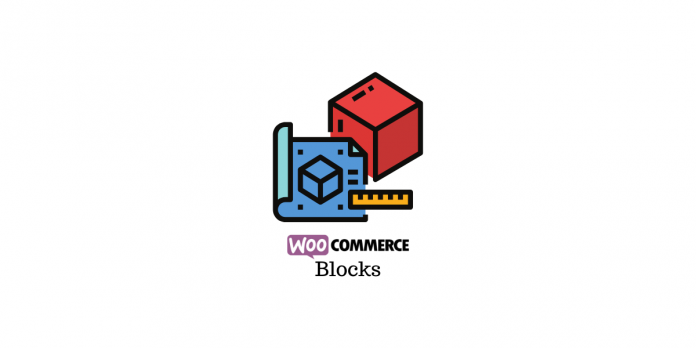
Ultimo aggiornamento - 20 maggio 2020
Uno dei migliori fattori di WordPress è la sua capacità di fornire un'interfaccia facile da usare per utenti di qualsiasi livello di abilità; persone tecniche e non. Ora, con Gutenberg Block Editor , WordPress è diventato ancora più facile da usare e accessibile, consentendo la creazione di pagine tramite il "trascinamento della selezione" di blocchi di contenuto, chiamati anche Blocchi WooCommerce. Con questi blocchi non è necessario scrivere codici brevi o modificare righe di codice esistenti per ottenere un determinato formato o visualizzare la pagina. Con WooCommerce Blocks puoi selezionare e visualizzare prodotti, categorie, filtri e molto altro con pochi clic.
L'intera esperienza di editing è diventata flessibile. Questi blocchi di contenuto sono un ottimo strumento per fornire contenuti accattivanti in cui è possibile aggiungere blocchi e all'interno di questi blocchi ci sono più opzioni per aggiungere file multimediali, immagini statiche, testo e altro.
Maggiori informazioni sui blocchi WooCommerce
Quando apri l'editor, puoi posizionare i blocchi ovunque. Porta semplicemente il cursore nella posizione della pagina in cui desideri modificare, quindi fai clic sul simbolo '+' nell'angolo in alto a sinistra. Facendo clic sul simbolo più, si aprirà un menu che mostra tutti i blocchi disponibili.
Tasto di scelta rapida: per aggiungere rapidamente blocchi al contenuto, utilizzare la scorciatoia da tastiera '/'. Questo ti mostrerà i blocchi WooCommerce disponibili. Dopo aver scelto il blocco, puoi fare clic su di esso e verrà aggiunto alla tua pagina che ti mostrerà più opzioni per quel particolare blocco.
Blocchi di prodotti
I blocchi prodotto, come suggerisce il nome, ti consentono di visualizzare i prodotti all'interno della pagina e pubblicare contenuti. Con questo blocco, puoi persino collegare i tuoi prodotti in un post del blog, creare pagine personalizzate e visualizzare i tuoi ultimi prodotti su una pagina di destinazione.
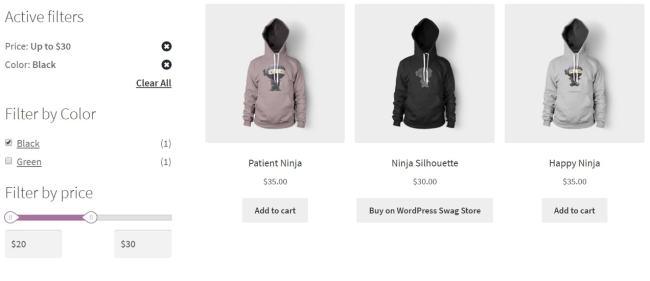
Blocco prodotto in primo piano
Questo blocco è dove puoi evidenziare un singolo prodotto ed è personalizzabile. Puoi aggiungere un pulsante e mostrare il prezzo con il titolo del prodotto; tutte le informazioni necessarie per incoraggiare gli acquisti. Questi blocchi di prodotti in primo piano sulle tue pagine di destinazione sono un ottimo modo per attirare l'attenzione degli utenti e invogliarli a fare un acquisto. Puoi anche incorporarlo direttamente nel tuo post sul blog come collegamento visivo al prodotto.
Inoltre, ci sono anche molte impostazioni per la sovrapposizione, che includono il punto focale dell'immagine, l'opacità dello sfondo, il colore della sovrapposizione e il posizionamento dello sfondo.
Blocco di tutti i prodotti
Questa pagina è dove vengono visualizzati tutti i tuoi articoli/prodotti. Il blocco Tutti i prodotti è utile quando desideri aggiungere contenuti aggiuntivi come testo, immagini, video e altro. Quindi non solo i tuoi prodotti sono in mostra dando una bella visuale, ma con importanti dettagli sui prodotti, la tua pagina diventa un catalogo online, che era il suo scopo per cominciare.
Tutti i prodotti Block includono due cose importanti
- Impostazioni di Layout
- Le impostazioni del contenuto
Impostazione del layout:
- Imposta il numero di colonne e righe nella tua pagina e personalizza il layout della griglia del prodotto.
- Allineamento dei pulsanti: impostandoli sotto il contenuto o allineandoli.
Impostazione del contenuto :
- Ordina i prodotti tramite l'ordine predefinito per i prodotti in base a prezzo, valutazioni, vendite o più recenti.
- Modifica le informazioni visualizzate per i prodotti che includono: aggiunta di badge di vendita, inclusa la descrizione, rimozione di recensioni e commenti e altro ancora.
- Mostra il menu a tendina di ordinamento.
Blocchi filtro
In ogni pagina di prodotto dovrebbe avere un'ottima funzione di ricerca con l'ausilio di filtri. Altrimenti, potresti perdere i tuoi clienti quando devono cercare manualmente l'articolo giusto tra i tanti visualizzati. Questo non solo renderà dispendioso in termini di tempo, ma anche inutile per loro considerare il tuo marchio all'altezza.

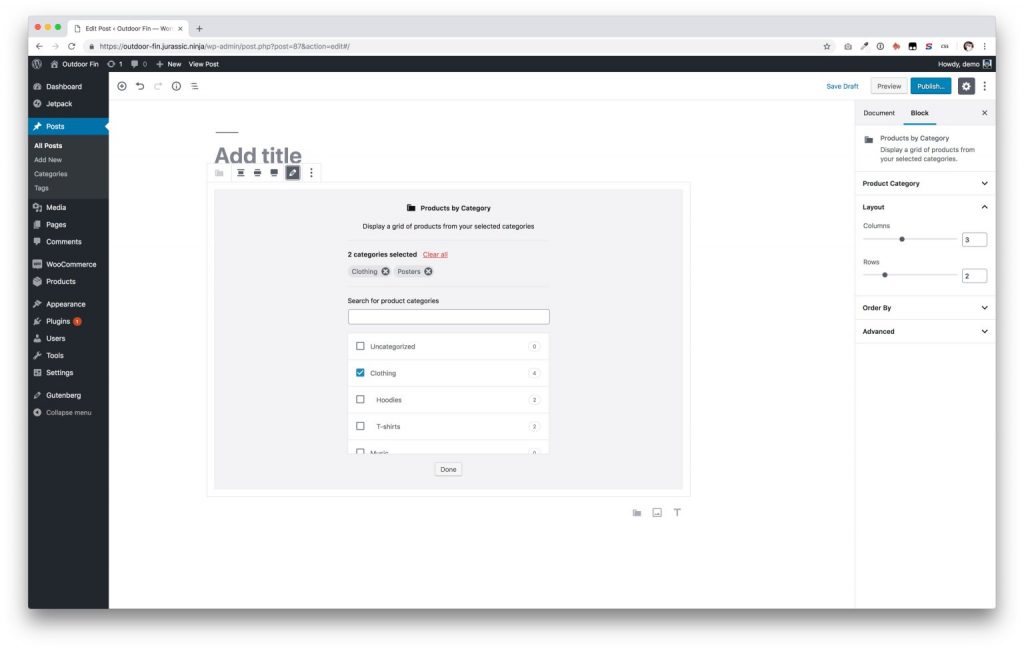
Quindi, per questo, questi blocchi di filtri, se combinati con il blocco Tutti i prodotti, consentono ai visitatori del sito di eseguire ricerche di prodotti efficaci e precise. Ogni volta che un utente seleziona un filtro, i prodotti vengono aggiornati secondo i criteri impostati dall'utente.
Ci sono tre blocchi di filtri disponibili in WooCommerce Blocks.
- Filtra per prezzo; min e max
- Filtra per attributi; colore, dimensione, ecc
- Mostra i filtri selezionati a lato
Blocco prodotti selezionati a mano
Questo particolare blocco ti consente di selezionare manualmente gli elementi che desideri visualizzare. Supponiamo che tu abbia un post sul blog da scrivere e che segua un certo tema, come i costumi di Halloween. Quello che puoi fare è mostrare prodotti specifici che meglio si adattano all'idea del costume di Halloween direttamente all'interno del tuo post sul blog. Una volta aggiunto il blocco, hai la possibilità di selezionare da un elenco di prodotti o cercare manualmente quello esatto che desideri.
Le opzioni per il blocco prodotti selezionati a mano includono:
- Numero di colonne; puoi sceglierne fino a sei
- Allinea pulsanti; impostali sotto il contenuto o allineali
- Mostra o nascondi il titolo del prodotto, la valutazione del prodotto, il prezzo e aggiungi al pulsante del carrello
Blocchi di revisione
Le recensioni sono importanti quando hai a che fare con un'attività commerciale, poiché le recensioni dimostrano l'autenticità del prodotto e altri potenziali acquirenti si fidano di queste recensioni più delle affermazioni sul prodotto. Quindi assicurati di fornire questo blocco per ogni prodotto per aumentare la loro fiducia nel tuo sito e nei prodotti che hai da offrire.
Ancora una volta, hai la libertà di visualizzare questo blog ovunque; nella home page, nella landing page o in una pagina separata dedicata a testimonianze e recensioni.
Le opzioni di Blocco revisione includono:
- Visualizza o nascondi il titolo o la valutazione del prodotto, il nome del revisore, la data della recensione, il contenuto della recensione e l'immagine (del prodotto o di quella del revisore)
- Puoi consentire agli utenti di ordinare in base alla valutazione più alta, alla valutazione più bassa e agli articoli più recenti
- Imposta il numero iniziale di recensioni da visualizzare
- Offri agli utenti la possibilità di "caricare più" recensioni
Recensioni per prodotto e categoria Blocchi
Funzionano allo stesso modo del blocco Tutte le recensioni, ma ti danno un prodotto o una categoria aggiuntivi per selezionare e restringere le recensioni solo per la tua selezione. Questo può aiutare il tuo post sul blog in cui stai promuovendo una determinata categoria e desideri includere l'elenco delle recensioni dei suoi prodotti.
Riassumendo
Con WooCommerce Blocks puoi portare il tuo content marketing a un altro livello e la parte migliore è che non hai bisogno di esperti che lo facciano per te. Con questi blocchi chiunque può utilizzare WordPress a proprio vantaggio; aggiungi media, contenuti, pagine personalizzate e post di blog.
Il tuo negozio online con l'aiuto di questi blocchi riceve un design e un layout flessibili e facilmente modificabili. Se stai cercando un aiuto professionale, trova alcuni sviluppatori e designer esperti di WooCommerce che ti aiutino. Inoltre, puoi contattare questa società di sviluppo software personalizzato a Houston per rendere il tuo negozio online una vetrina eccezionale.
Ulteriori letture
- Plugin per la visualizzazione dei prodotti WooCommerce.
- Come indirizzare il traffico verso le pagine dei prodotti?
